不少朋友不清楚使用PowerDesigner设计类图的操作,而今日小编就专门讲解了关于使用PowerDesigner设计类图的具体步骤,有需要的朋友们一起来看看吧。
打开PowerDesigner软件,选择菜单文件->建立新模型,或敲击键盘ctrl+N
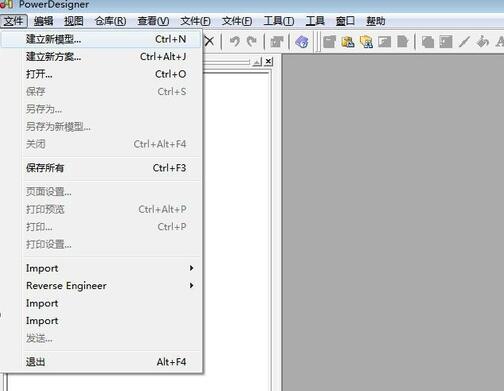
弹出建立新模型窗口,模型类型选择Object-Oriented Model,图选择Class Diagram,输入模型名称,例如ObjectOrientedModel_1,选择对象语言为Java,点击OK
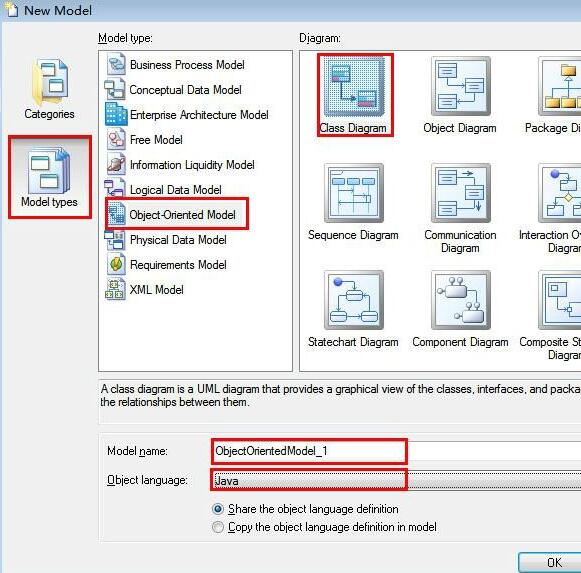
PowerDesigner会创建名称为ObjectOrientedModel_1的模型工程,在Palette面板中会列出可以操作组件符号,对于类图来说,主要使用的是Class(类),Interface(接口)及部分关系组件等
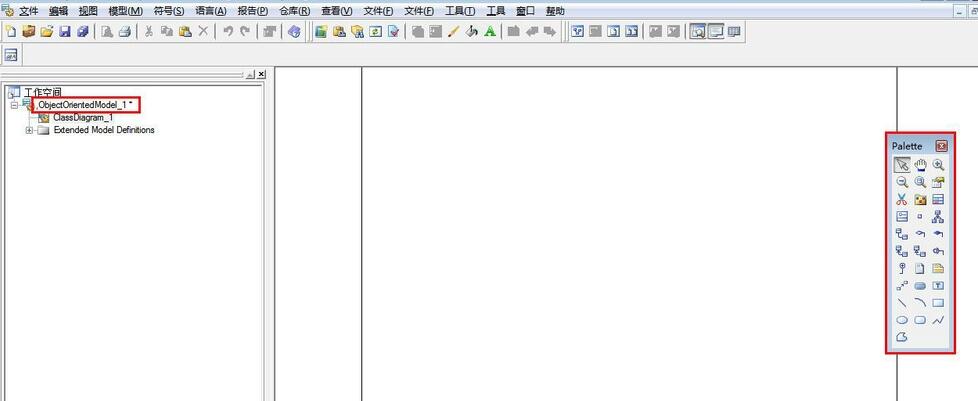
单击Palette工具栏中的Class图标,在工作区中点击即创建一个类。单击Palette工具栏中的箭头(pointer),双击类图的图形符号,打开类属性(Class Properties)窗口。
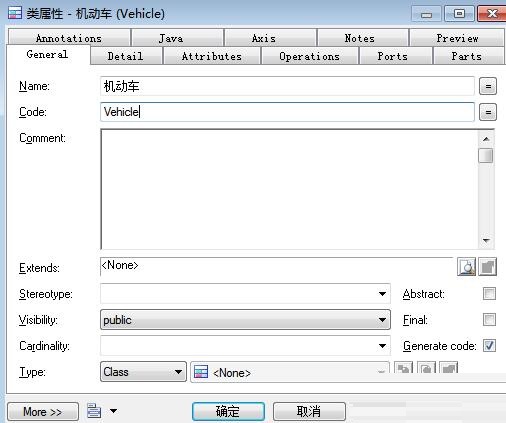
在类属性窗口中的General和Detail页签中,可以设置类的基本属性、类属性、类方法,例如机动车类
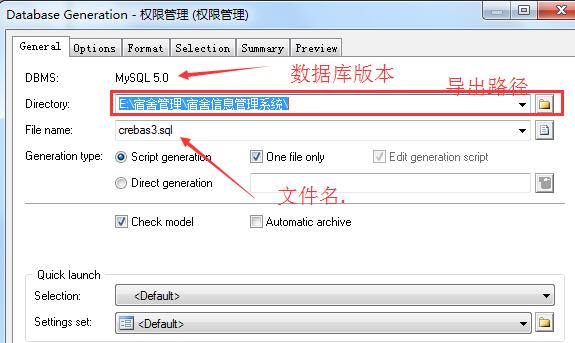
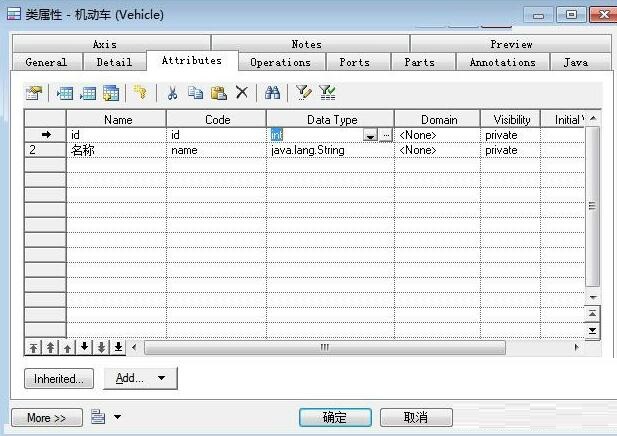
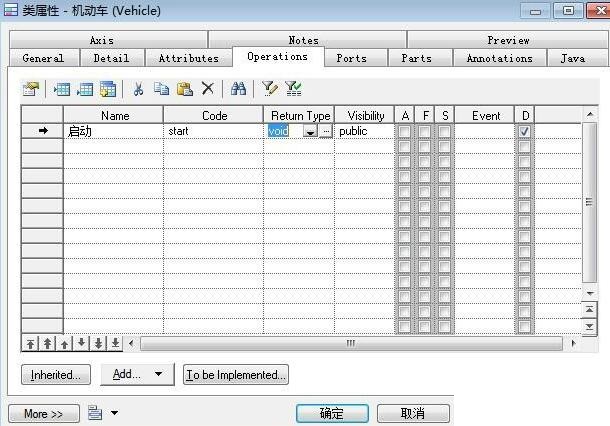
再单击Palette工具栏中的Class图标,在工作区中点击即创建另一个类,并设置类名、类属性、类方法,例如小汽车类
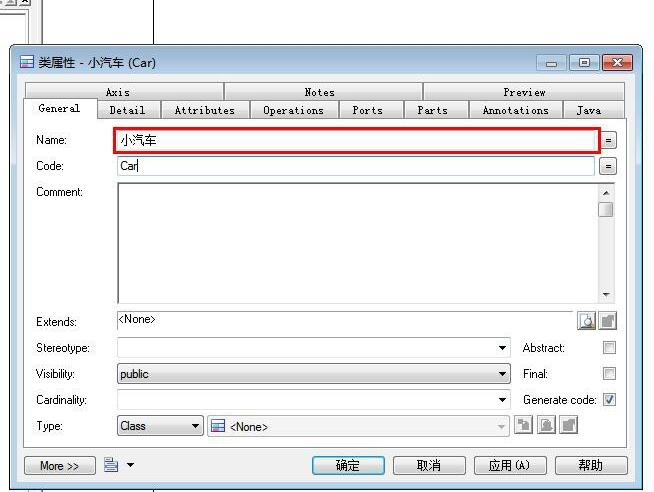
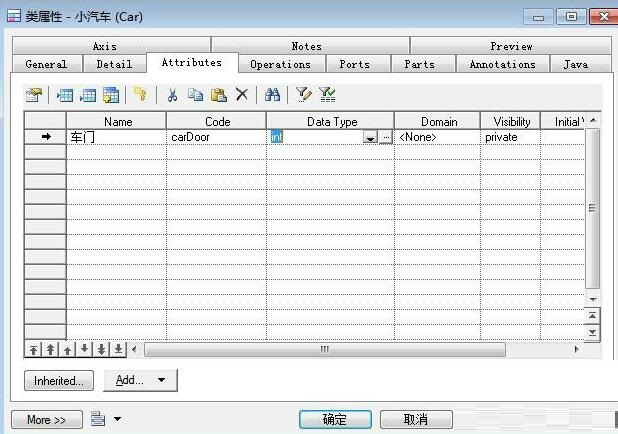
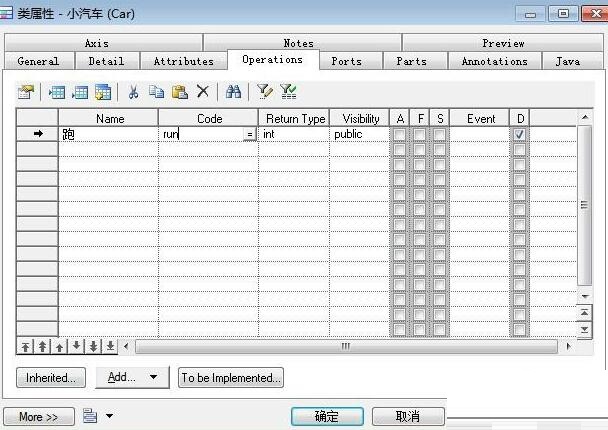
单击Palette工具栏中的Genaralization图标,点击小汽车类,并拖动鼠标到机动车类,实现小汽车类继承机动车类
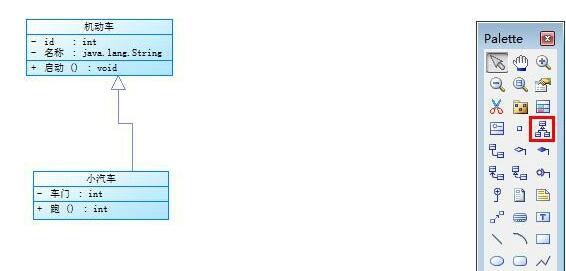
双击小汽车类图标,弹出类属性窗口,选中预览(preview)页签,即可看到类生成的java代码
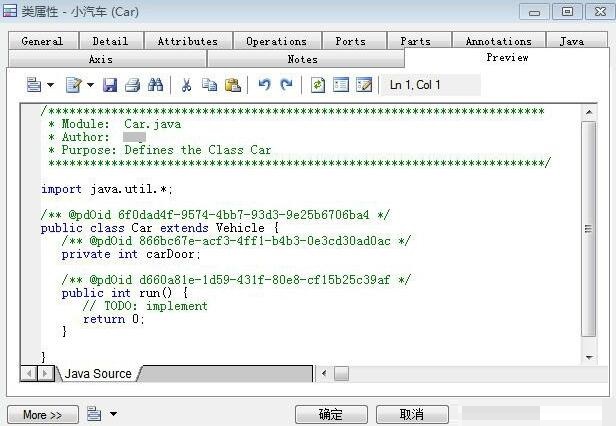
上面就是小编为大家讲解的使用PowerDesigner设计类图的具体步骤,一起来学习学习吧。相信是可以帮助到一些新用户的。
- 《大多数》女角色爱好一览
- 《大多数》网店商品利润率一览
- 《宝可梦朱紫》轰鸣月捕捉地点分享
- 《宝可梦朱紫》喵头目获取方法 喵头目怎么获得
- 《宝可梦朱紫》刷努力值地点推荐 宝可梦朱紫努力值怎么刷
- 《宝可梦朱紫》盾辅助宝可梦推荐
- 《宝可梦》图鉴大全官方 宝可梦图鉴app
- 微信打击低俗微短剧 对相关小程序进行阶梯处置
- 《小鹿斑比》将拍成恐怖片 小鹿或变成“猎人鹿”
- 《悬崖之上》日本定档 《阿凡达2》中国内地定档
- 《羊了个羊》11月28日通关攻略
- 《羊了个羊》11月28日话题PK通关教程
- 《羊了个羊》11月28日过关教程
- 《羊了个羊》11月28日3D图形分析
- 《羊了个羊》11月28日通关技巧
- 《战神5诸神黄昏》最高难度用脚无伤索尔视频演示
- 《原神》3.2版无相交响诗无相之水打法
- 《战锤40K暗潮》全剧情流程视频攻略
- 《宝可梦朱紫》宝可梦听话机制解析
- 《原神》3.2无相交响诗第三阶段极限难度攻略
- 《战锤40K暗潮》伤害机制详解
- 《宝可梦朱紫》悖论种与大量出现刷闪指南
- 《宝可梦朱紫》自由对战双打宝可梦红黑榜 自由对战双打宝可梦推荐
- B站公布2022年度科普UP主 无穷小亮获最受欢迎创作者奖项
- 马斯克称若推特被下架将造手机 但不希望事情发展到那个地步
- CNZZ站长助手 v2.0.679.0
- 不谬返利通 v1.0
- 第六客栈邮件群发系统 v2.0
- 品络php5环境集成安装包 v2.0 for IIS6
- QQ空间小管家 v1.2
- 阿帮博客群发软件 v9.3
- 互惠论坛群发软件 v3.0
- 离线专家(专业离线挂QQ的好工具) v1.0
- seo域名批量查询工具 v8.0
- 论坛博客群发推广精灵 v2.0
- 赛博朋克2077女V条纹裙MOD v2.8
- 新天堂2凡乐单开辅助 v3.4
- 十字军之王3DLC解锁补丁 v1.37
- 波斯王子5汉化补丁 v1.4
- 怪物猎人世界冰原雷震麒麟开关斧MOD v1.39
- 环世界a15中文MOD整合包 v2.3
- 怪物猎人崛起曙光异度之刃3怜媛新名MOD v2.75
- 辐射4破片手抛物线小改MOD v2.3
- 剑灵绝美人女捏脸数据 v2.4
- CF悲伤完美窗口化 v1.3
- Saturday
- Saturday night special
- Saturn
- Saturnalia
- saturnine
- satyr
- sauce
- saucepan
- saucer
- saucy
- 胡雪岩红顶商圣
- 三线风云(中国三线建设文选)
- 使命旗帜人物--中共一大至十八大纪事
- 波段点金(股市K线玄机)/专家论股
- 实话石说(和谐中国面对的问题与挑战)
- 建设项目水资源论证管理办法立法后评估/水资源管理业务成果文库
- 头条星闻(1)
- 星云物语(Ⅱ)
- 竹马钢琴师
- 暗夜协奏曲(1小说版)
- [BT下载][当我飞奔向你][全24集][WEB-MP4/5.33G][国语配音/中文字幕][1080P][SeeWEB] 剧集 2023 大陆 剧情 打包
- [BT下载][当我飞奔向你][第21-24集][WEB-MP4/2.54G][国语配音/中文字幕][4K-2160P][H265][Huawei] 剧集 2023 大陆 剧情 连载
- [BT下载][当我飞奔向你][第21-22集][WEB-MP4/0.43G][国语配音/中文字幕][1080P][BlackTV] 剧集 2023 大陆 剧情 连载
- [BT下载][当我飞奔向你][第21-22集][WEB-MP4/9.20G][国语配音/中文字幕][4K-2160P][高码版][H265][BlackTV] 剧集 2023 大陆 剧情 连载
- [BT下载][当我飞奔向你][第21-22集][WEB-MP4/1.29G][国语配音/中文字幕][4K-2160P][H265][BlackTV] 剧集 2023 大陆 剧情 连载
- [BT下载][微雨燕双飞][全37集][WEB-MP4/13.26G][国语配音/中文字幕][1080P][Huawei] 剧集 2023 大陆 爱情 打包
- [BT下载][微雨燕双飞][全37集][WEB-MP4/59.05G][国语配音/中文字幕][4K-2160P][60帧率][H265][Huawei] 剧集 2023 大陆 爱情 打包
- [BT下载][鱼生知有你][全18集][WEB-MP4/4.78G][国语配音/中文字幕][1080P][SeeWEB] 剧集 2023 大陆 剧情 打包
- [BT下载][猎魔人 第三季][第01-05集][WEB-MKV/12.03G][简繁英字幕][1080P][Netflix][BlackTV] 剧集 2023 美国 剧情 连载
- [BT下载][与你十年,予我半生][全24集][WEB-MP4/22.29G][国语配音/中文字幕][4K-2160P][H265][BlackTV] 剧集 2023 大陆 剧情 打包